Las métricas de stock de Apple en cuanto a distancia, tamaño y peso son bien conocidas y varían de una región a otra. Se deciden y se anclan esencialmente en la configuración del sistema en el momento en que se inicia o por primera vez y se selecciona la región. Para el mundo occidental, se reduce en gran medida al sistema imperial cultivado en los EE.UU. o el Reino Unido frente al sistema métrico utilizado en Australia o en gran parte de Europa. Es una noticia antigua, sin embargo, es más notable que nuestros iPhones y Relojes también salen de la caja pensando de manera diferente sobre el proceso de quemar el peso corporal.
Dependiendo de su región, la actividad y las aplicaciones de su dispositivo están programadas para medir los objetivos de movimiento diarios y semanales, pero también los ejercicios en calorías (CAL) o kilojulios (KJ). Teniendo en cuenta que esto es a menudo una preferencia personal basada en la forma en que usted cuenta su ingesta nutricional, el siguiente tutorial le recordará una forma rápida de ajustar este ajuste de la clave directamente desde su muñeca.
Pasar de CAL a KJ
La mejor parte de poder intercambiar Calorías por Kilojoules o viceversa es la siguiente: no tienes que profundizar en la configuración de tu aplicación Apple Watch o Activity y desesperarte por la aparente omisión en el extremo de Apple. Los pasos que realiza pueden ejecutarse al 100% en su muñeca y cambiarán unánimemente los ajustes tanto en Reloj como en Teléfono. Si bien son simples en la revisión, es cierto que son bastante contrarias a la intuición de todos modos.
Basemos este tutorial en la premisa de que sus dispositivos están siguiendo su ejercicio en Calorías, es decir, que sus Entrenamientos en la pestaña Ejercicios de su aplicación de Actividad se verían algo así:
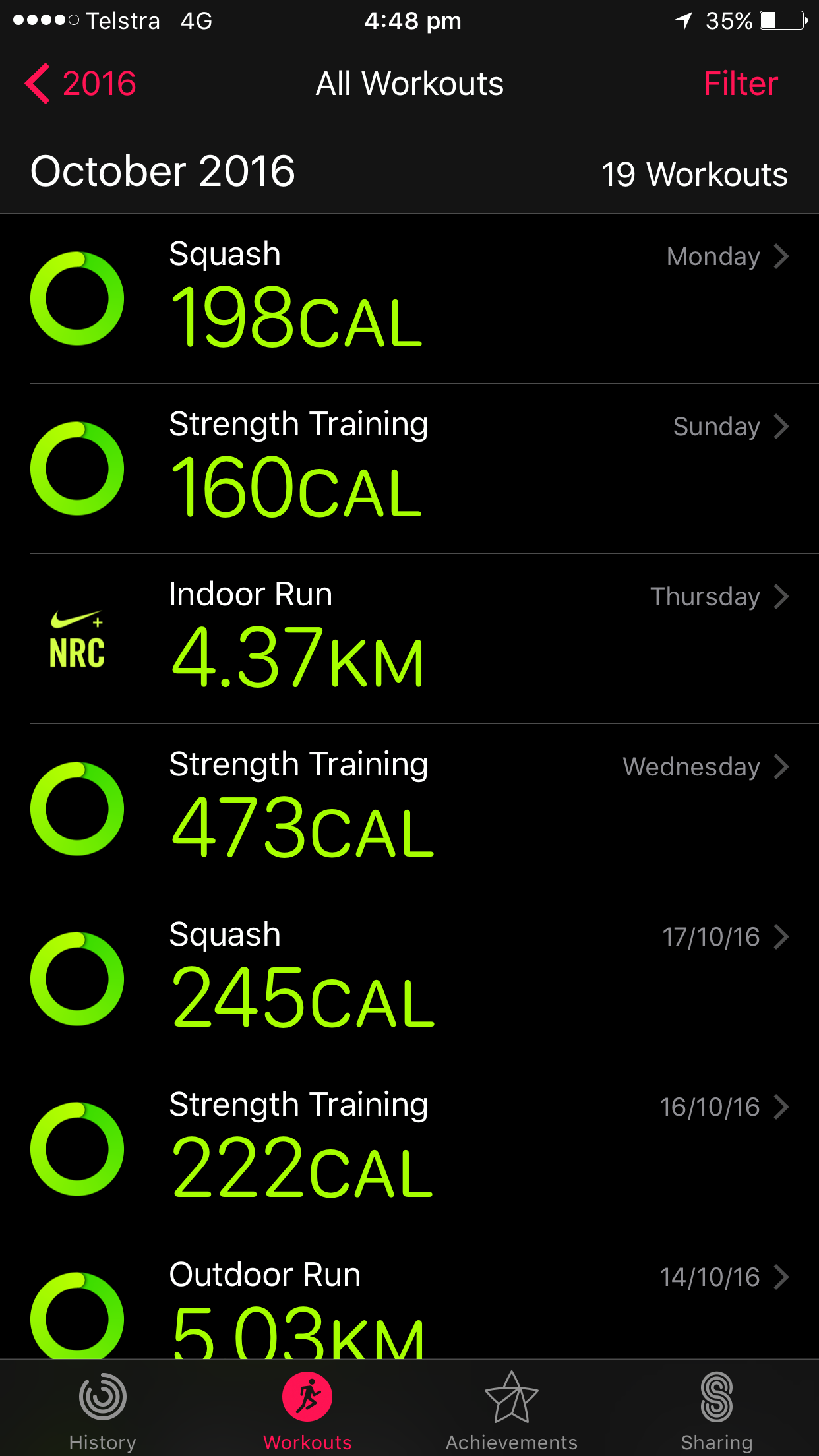
En consecuencia, significa que el anillo rojo de actividad de tu reloj Apple Watch muestra CAL y cuenta CAL tan pronto como se inicia un entrenamiento. Entiendes lo esencial. Para cambiar esto,
1) En tu Apple Watch, abre tu aplicación de entrenamiento.
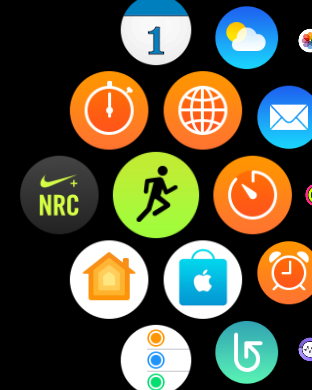
2) Seleccione cualquier actividad que no sea las precedidas por la palabra Rápido. Quick saltará más allá de la etapa a la que aspiramos. En el siguiente ejemplo, he tocado Otra calabaza.
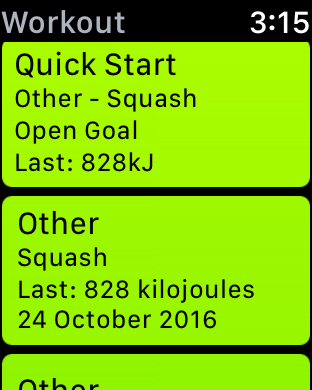
3) La siguiente interfaz le presenta tres tarjetas en este ejemplo (pueden ser cuatro tarjetas, vea más abajo). Pase el dedo a la tarjeta roja y pida su objetivo de entrenamiento en calorías.
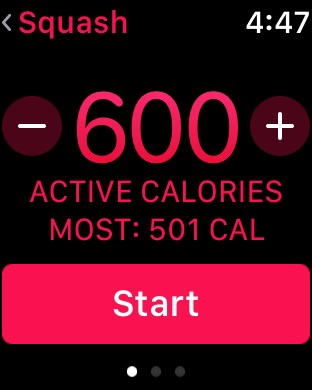
4) Aquí está el pateador: no golpee el inicio ni el violín con el +/- sino simplemente presione firmemente en la pantalla.
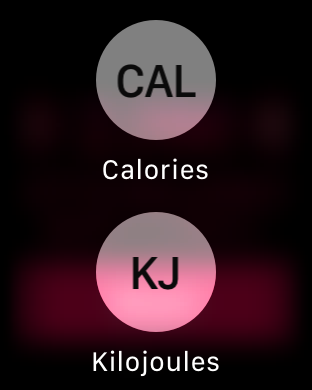
5) Seleccione su unidad de medida preferida.
6) Tan pronto como haya cambiado esto, tendrá un efecto en cadena para todos sus dispositivos e interfaces dentro de las aplicaciones relevantes. Puede volver a la cara de su reloj sin comenzar el entrenamiento.
La pestaña Entrenamiento que se ve al principio de este tutorial se verá así:
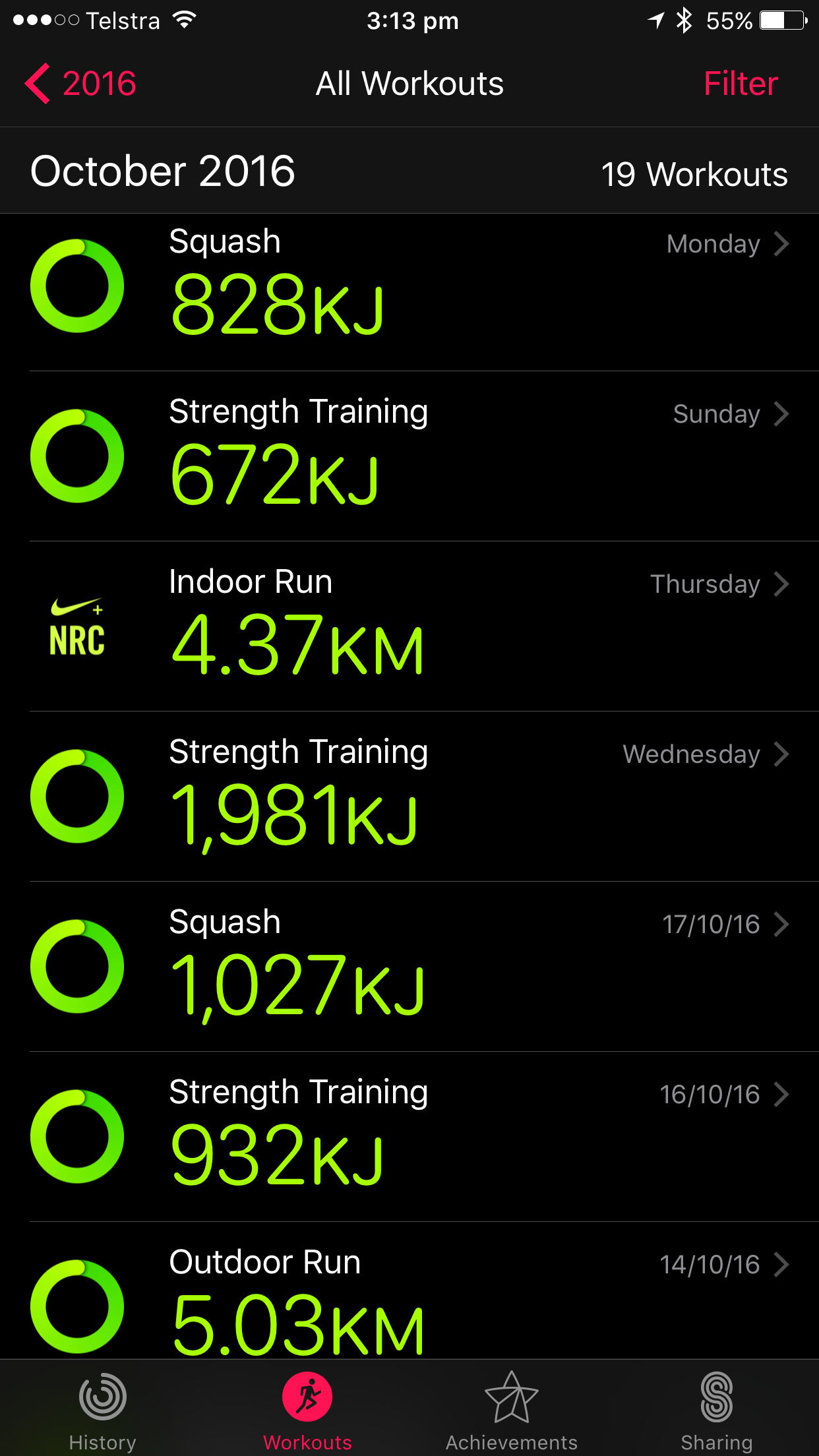
¡Y estás acabado! Otra cosa es que puede invertir las medidas de la misma manera para Millas y Kilómetros. Si seleccionas un entrenamiento como Outdoor Run y pasas a la cuarta tarjeta azul, puedes presionar firmemente y, de la misma manera, cambiar la forma en que quieres que tu iPhone y Apple Watch rastreen la distancia recorrida.
Si quieres saber un poco más sobre la ciencia detrás de KJ y CAL, proporciona una breve y dulce explicación de los dos.
Pruébalo, no tienes que jugar la mano que te reparte Apple cuando se trata de hacer ejercicio.

No puedo cambiar en mi appel watch de kilojulios a calorías ,, no entiendo el punto 2 y 3
Gracias !